Introduções ao Software do Digitalizador
Iniciar o EPSON Scan.
 Quando utilizar uma aplicação compatível com TWAIN
Quando utilizar uma aplicação compatível com TWAIN
 Quando utilizar o EPSON Scan como uma aplicação autónoma
Quando utilizar o EPSON Scan como uma aplicação autónoma
 Quando utilizar o software EPSON Smart Panel
Quando utilizar o software EPSON Smart Panel
Pode iniciar o EPSON Scan de três formas diferentes. Utilize o método de arranque de forma criativa, consoante os objectivos de digitalização.
Quando utilizar uma aplicação compatível com TWAIN
 |
Nota para utilizadores de Mac OS X:
|
 | |
Consoante a aplicação que estiver a utilizar, pode não conseguir iniciar o EPSON Scan da forma descrita.
|
|
Este secção descreve como iniciar o EPSON Scan a partir do ArcSoft PhotoImpression.
 |
Nota:
|
 | |
Pode digitalizar imagens através de uma aplicação compatível com TWAIN, como por exemplo, o Adobe Photoshop. Se existir um digitalizador ou um menu de seleccção de dispositivos compatíveis com TWAIN na aplicação, seleccione EPSON Stylus CX5400 ou Stylus CX5400 e, em seguida, seleccione o menu que pretende importar a partir do dispositivo compatível com TWAIN. O EPSON Scan inicia.
|
|
 |
Inicie o ArcSoft PhotoImpression.
|
Utilizadores de Windows:
Faça clique em Iniciar, seleccione Todos os programas (Windows XP) ou Programas (Windows Me, 98, ou 2000) e seleccione ArcSoft PhotoImpression 4. Faça clique em PhotoImpression 4.
Utilizadores de Macintosh:
Faça clique duas vezes na pasta Aplicações situada em Macintosh HD e, em seguida, faça clique duas vezes na pasta PhotoImpression. Por último, faça clique duas vezes no ícone PhotoImpression.
 |
Faça clique na tecla Obter Foto e, em seguida, faça clique na tecla Câmara/Digitalizador situada no ecrã principal
|
 |
Seleccione <Emphasis>EPSON Stylus CX5400 a partir da lista Seleccionar Origem e faça clique nas teclas Captar (Windows) ou OK (Macintosh). O EPSON Scan inicia.
|
 |  |
Nota para utilizadores de Windows XP:
|
 |  | |
Não seleccione WIA-EPSON Stylus CX5400 a partir do menu para seleccionar o produto. Se o fizer, não poderá utilizar todas as funcionalidades do digitalizador EPSON.
|
|

[Superior]
Quando utilizar o EPSON Scan como uma aplicação autónoma
Se pretender apenas guardar as imagens sem as editar, inicie o EPSON Scan directamente. As imagens digitalizadas são guardadas automaticamente como ficheiros na pasta especificada. Consulte Guardar Ficheiros Directamente com o EPSON Scan.
Utilizadores de Windows
 |
Faça clique em Iniciar, seleccione Todos os programas (Windows XP) ou Programas (Windows Me, 98 e 2000) e EPSON Scan e, em seguida, seleccione EPSON Scan. A caixa de diálogo Definições Gravar Ficheiro aparece.
|
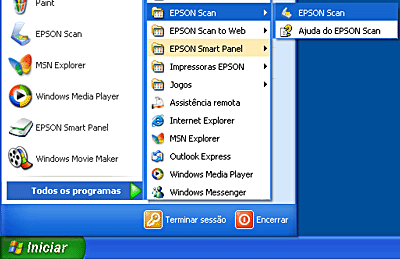
 |  |
Nota:
|
 |  | |
Se tiver terminado a digitalização no modo casa ou no modo profissional, a caixa de diálogo Definições Gravar Ficheiro não aparecerá automaticamente. Para abrir a caixa de diálogo, faça clique na pequena seta situada à direita da tecla Digitalizar e, em seguida, seleccione Definições Gravar Ficheiro.
|
|
 |
Faça clique em OK. O EPSON Scan inicia.
|
Utilizadores de Mac OS 8.6 a 9.x
 |
Seleccione EPSON Scan a partir do menu da maçã. A caixa de diálogo Definições Gravar Ficheiro aparece.
|
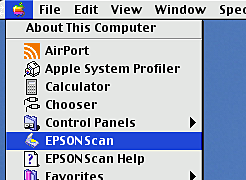
 |  |
Nota:
|
 |  | |
Se tiver terminado a digitalização no modo casa ou no modo profissional, a caixa de diálogo Definições Gravar Ficheiro não aparecerá automaticamente. Para abrir a caixa de diálogo, faça clique na pequena seta situada à direita da tecla Digitalizar e, em seguida, seleccione Definições Gravar Ficheiro.
|
|
Utilizadores de Mac OS X
 |
Faça clique no ícone EPSON Scan situado na pasta de aplicações. A caixa de diálogo Definições Gravar Ficheiro aparece.
|

 |  |
Nota:
|
 |  | |
Se tiver terminado a digitalização no modo casa ou no modo profissional, a caixa de diálogo Definições Gravar Ficheiro não aparecerá automaticamente. Para abrir a caixa de diálogo, faça clique na pequena seta situada à direita da tecla Digitalizar e, em seguida, seleccione Definições Gravar Ficheiro.
|
|

[Superior]
Quando utilizar o software EPSON Smart Panel
O EPSON Smart Panel permite digitalizar e enviar dados directamente para uma aplicação atribuída ou para o site Web de partilha de fotografias EPSON. Quando pretender obter fotografias e documentos em formato digital de uma forma rápida e simples, inicie o EPSON Scan utilizando o EPSON Smart Panel.
 |
Pressione o botão Digitalizar  do produto. Aparece a janela do EPSON Smart Panel. do produto. Aparece a janela do EPSON Smart Panel.
|
 |
Faça clique no ícone de uma aplicação. A aplicação seleccionada abre e o EPSON Scan inicia o processo de digitalização.
|
Para obter mais informações sobre o EPSON Smart Panel, consulte Descrição Geral do EPSON Smart Panel.

[Superior]
 Quando utilizar uma aplicação compatível com TWAIN
Quando utilizar uma aplicação compatível com TWAIN Quando utilizar o EPSON Scan como uma aplicação autónoma
Quando utilizar o EPSON Scan como uma aplicação autónoma Quando utilizar o software EPSON Smart Panel
Quando utilizar o software EPSON Smart PanelQuando utilizar uma aplicação compatível com TWAIN
Quando utilizar o EPSON Scan como uma aplicação autónoma
Quando utilizar o software EPSON Smart Panel




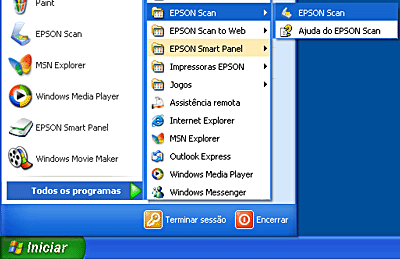


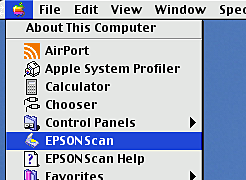



 do produto. Aparece a janela do EPSON Smart Panel.
do produto. Aparece a janela do EPSON Smart Panel.
